鼠标没反应,小编教你怎么解决鼠标没反应
- 分类:帮助 回答于: 2018年06月06日 11:04:00
小编其实之前也遇到过鼠标没反应的问题,有次我在写着论文的时候,想要移动鼠标来操作一些word文档里的功能的时候,发现鼠标一直在屏幕盯着不动。最后小编花了些时间才把它解决好,所以为了不让小伙伴和小编一样,小编决定告诉你们解决鼠标没反应的方法~~~
有的时候我们用鼠标打开一些软件的时候,会发现明明点了却没有反应。那这是什么原因呢?其实这有可能是因为鼠标没有反应,那么该怎么来解决呢?稳住,今天就让小编大大我来告诉你们要怎么解决鼠标没有反应的问题。
1、首先,按下F5键刷新,再按下“WIN+R”进入桌面,图为Win键。

鼠标没反应图-1
2、然后用方向键选中“我的电脑”,按下菜单键(此键的作用与鼠标右键一致),如下图所示,那就是Windows菜单键;

解决鼠标没反应图-2
3、然后再用方向键选中“管理”,并敲击键盘上的Enter键。

怎么解决鼠标没反应图-3
4、然后用方向键选中“系统工具”,并敲击Tab键,然后将高亮光标转移至右方的菜单,再用方向键选中“设备管理器”并敲击Enter键。

鼠标没反应图-4
5、然后再用方向键选中“鼠标和其他指针设备”,按右方向键展开并敲击Enter键。

怎么解决鼠标没反应图-5
6、最后用Tab键将光标移至“设备用法”上,再用方向键选择“使用这个设备(启用)”,最后敲击Enter键,再返回桌面并刷新就搞定啦~~
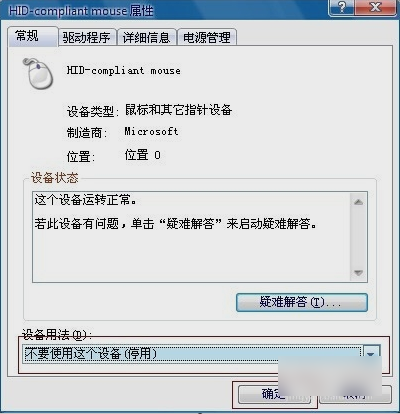
鼠标图-6
以上就是鼠标没反应的解决方法了,如果你是近期更换win7系统导致的鼠标没反应,可能是系统兼容性问题,现在的win7系统已经不兼容新主板,可能就会导致usb接口不能使用的情况。建议还是重装win10系统。点击链接查看简单的重装系统教程,学会了以后就再也不用花钱重装系统啦。遇到问题还可以咨询人工客服哦。
 有用
26
有用
26


 小白系统
小白系统


 1000
1000 1000
1000 1000
1000 1000
1000 1000
1000 1000
1000 1000
1000 0
0 0
0 0
0猜您喜欢
- 百度wifi:畅享高速无线网络..2024/02/19
- 小编教你xp如何给文件加密2018/10/23
- 如何安全快速进行葫芦侠下载?专业指南..2024/10/06
- 硬盘温度多少正常,小编教你硬盘正常温..2018/08/23
- 如何快速解决MIUI下载速度慢的问题?详..2024/07/06
- 笔记本电脑0xc000007b蓝屏如何修复..2022/04/08
相关推荐
- 联想小新air14黑屏怎么唤醒2021/03/17
- 小米路由器设置教程2023/11/08
- 【视频截图】带你看世界:精彩瞬间一览..2024/03/09
- 马赛克:揭秘这种神奇的图像处理技术..2024/03/12
- 路由器桥接:实现网络扩展与设备连接的..2023/11/01
- 图文展示如何进入pe系统详细介绍..2021/05/31














 关注微信公众号
关注微信公众号



